Mặc dù hỗ trợ Linux đã được công bố ba năm trước trên Chromebook, có nghĩa là có thể chạy Linux trên Chromebook trong một thời gian dài, nhưng ban đầu, có một số tính năng cơ bản bị thiếu trong quá trình ra mắt. Tuy nhiên, Google dường như đang bắt kịp thời điểm hiện tại vì họ đang đi đầu trong việc biến Chrome OS trở thành một nền tảng khả thi cho tất cả mọi người. Ví dụ: bây giờ bạn có thể bật tăng tốc micrô và GPU trong Linux trên Chromebook. Cả hai tính năng này đều là nhu cầu lâu dài của những người dùng sáng tạo và có năng lực và cuối cùng, Google đã thực hiện lời hứa. Vì vậy, đừng chần chừ thêm nữa, hãy tiếp tục và tìm hiểu cách bật hỗ trợ micrô và tăng tốc phần cứng trong Linux trên Chrome OS.
Bật Micrô và Tăng tốc GPU trong Linux trên Chromebook (2021)
Ở đây, chúng tôi đã đề cập đến hai cách dễ dàng để bật micrô và hỗ trợ tăng tốc GPU trong Linux trên Chromebook. Bạn có thể mở rộng bảng bên dưới và chuyển sang phần có liên quan một cách dễ dàng.
Bật hỗ trợ micrô trong Linux trên Chromebook
Bạn có thể bật micrô trong Linux trên Chromebook ngay bây giờ và đối với điều đó, bạn không cần cập nhật lên kênh Beta hoặc Dev. Đặc điểm là khả dụng trong kênh ổn định kể từ Chrome OS 80 và bây giờ Google cung cấp tùy chọn hướng tới người dùng để bật hỗ trợ micrô trong Linux.
1. Khi bạn đã thiết lập Linux trên Chromebook của mình, hãy mở trang Cài đặt và chuyển đến Nâng cao -> Nhà phát triển ở menu bên trái.
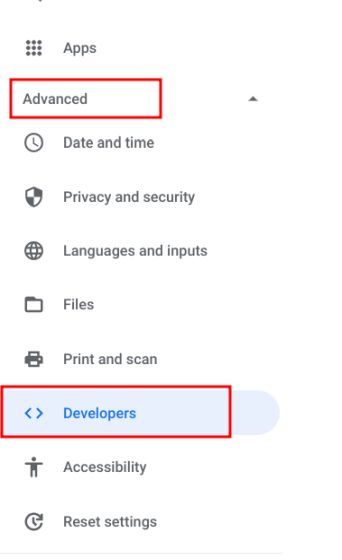
2. Tiếp theo, nhấp vào “Môi trường phát triển Linux”.
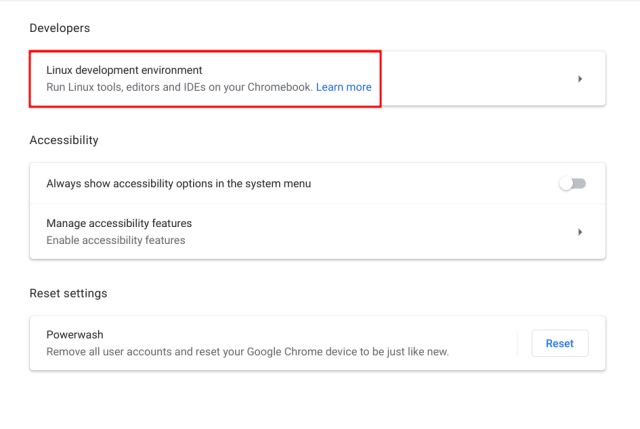
3. Ở dưới cùng, bạn sẽ tìm thấy “Cho phép Linux truy cập micrô của bạn”. Kích hoạt nó và đó là tất cả.
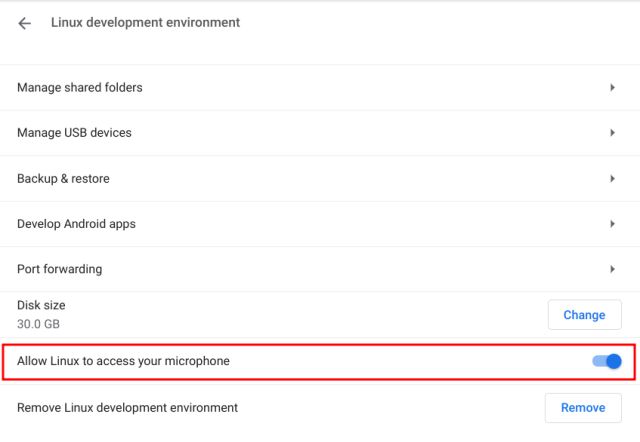
4. Bây giờ, hãy mở bất kỳ ứng dụng ghi âm thanh nào. Ví dụ: ở đây, tôi đã sử dụng Audacity, một trong những ứng dụng Linux tốt nhất dành cho Chromebook và nó đã ghi lại giọng nói của tôi một cách rõ ràng, điều này xác nhận hỗ trợ micrô trong Linux trên Chromebook.
Note: Bạn có thể phải thay đổi thiết bị ghi thành mặc định: Dòng:0 trong Audacity. Đối với các ứng dụng khác, bạn không phải thực hiện bất kỳ thay đổi nào.
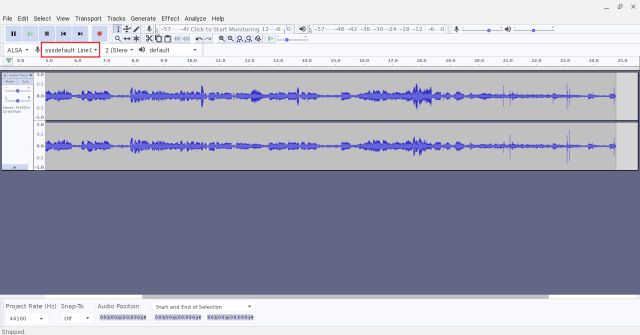
5. Nếu micrô không hoạt động trong các ứng dụng Linux trên Chromebook của bạn thì Khởi động lại thiết bị của bạn. Nó có thể sẽ khắc phục sự cố.
Bật Tăng tốc GPU trong Linux trên Chromebook
Trước khi bắt đầu, hãy để tôi làm rõ rằng tăng tốc GPU đã được thêm vào hầu hết các Chromebook theo mặc định kể từ Chrome OS 81. Lưu ý duy nhất là bạn cần nâng cấp vùng chứa Linux lên bản dựng Debian Buster mới nhất. Đây là cách để đi về nó.
1. Mở trình duyệt Chrome và chuyển đến trang Cờ Chrome.
chrome://flags
2. Sau đó, tìm kiếm “Hỗ trợ GPU Crostini” và bật nó từ menu thả xuống. Bạn cũng có thể trực tiếp mở cờ chuyên dụng từ địa chỉ dưới đây. Bây giờ, hãy nhấp vào nút “Khởi động lại” ở dưới cùng.
chrome://flags/#crostini-gpu-support
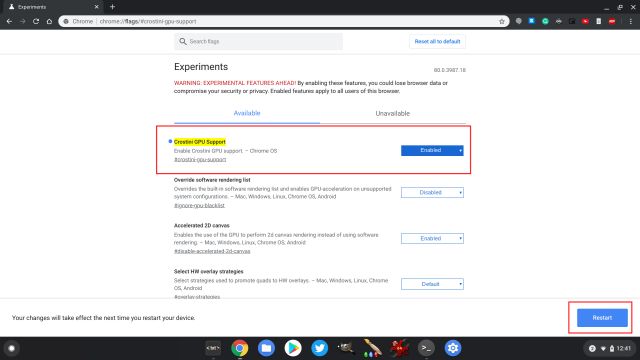
3. Sau khi khởi động lại, hãy mở Linux Terminal và chạy lệnh dưới đây để cập nhật các gói và phần phụ thuộc. Chỉ cần sao chép và dán lệnh trong Terminal và nhấn Enter. Sau đó, nó sẽ cập nhật lên bản dựng Buster mới nhất.
sudo apt-get update && sudo apt-get upgrade -y
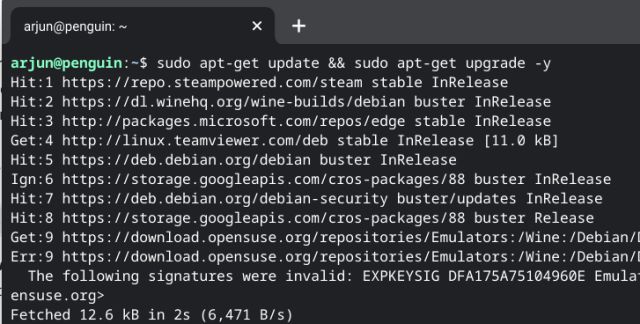
4. Sau khi các gói được cập nhật, hãy chạy lệnh dưới đây để cài đặt tiện ích Mesa. Nó cho bạn biết liệu tính năng tăng tốc GPU đã được bật hay chưa trên Chromebook của bạn.
sudo apt-get install mesa-utils -y
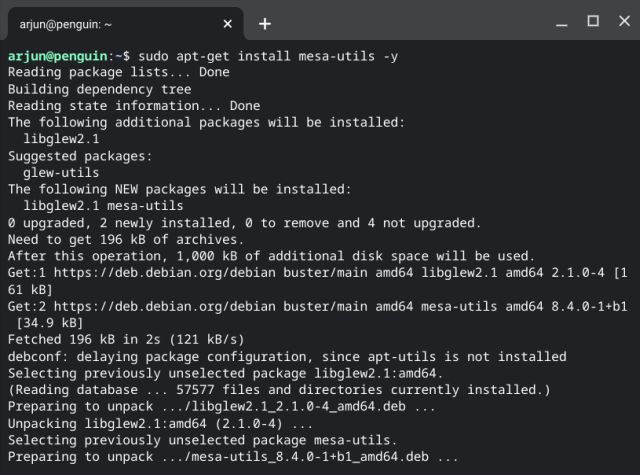
5. Cuối cùng, để xác nhận xem tăng tốc GPU đã được bật hay chưa, hãy mở Linux Terminal và chạy lệnh dưới đây. Nếu nó đề cập đến “Accelerated: Yes” sau đó bạn đã hoàn thành. Giờ đây, bạn có thể chơi các trò chơi Chromebook cấp máy tính để bàn và sử dụng các ứng dụng Linux chuyên sâu về đồ họa trên Chromebook của mình một cách dễ dàng. Thưởng thức!
glxinfo -B
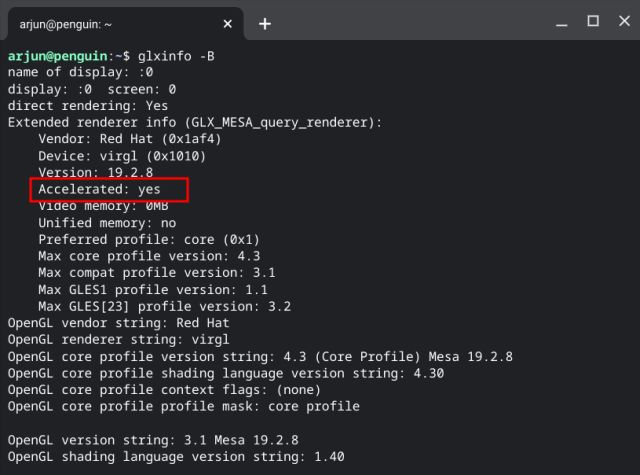
Biến Chromebook của bạn thành một cỗ máy mạnh mẽ
Vì vậy, đó là hướng dẫn ngắn của chúng tôi về cách bật hỗ trợ micrô và Tăng tốc GPU trong Linux trên Chromebook. Đây là hai trong số những tính năng được tìm kiếm rất nhiều từ cộng đồng sáng tạo và trò chơi và Google cuối cùng đã bắt đầu cuộc thảo luận. Với việc bổ sung ứng dụng Android trên Chromebook gần đây, Google đã nói rõ rằng họ đang coi trọng nền tảng Chrome OS. Bây giờ, tất cả những gì chúng ta cần là hỗ trợ webcam trong Linux trên Chromebook. Khi điều đó xảy ra và khi điều đó xảy ra, chúng tôi chắc chắn sẽ cho bạn biết. Dù sao, đó là tất cả từ chúng tôi. Vậy bạn nghĩ gì về hai bổ sung mới này cho Chrome OS? Hãy cho chúng tôi biết trong phần bình luận bên dưới đây.
